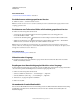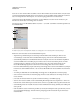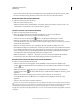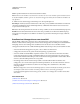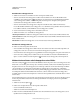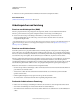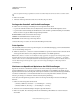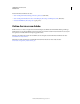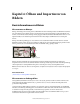Operation Manual
62
VERWENDEN VON PHOTOSHOP
Arbeitsbereich
Letzte Aktualisierung 9.6.2011
Um eine optimale Leistung zu gewährleisten, können nur lokale Laufwerke als Arbeitsvolumes verwendet werden.
2 Klicken Sie auf „OK“.
3 Damit die Änderungen wirksam werden, müssen Sie Photoshop neu starten.
Festlegen der Protokoll- und Cache-Einstellungen
❖ Führen Sie in den Leistungsvoreinstellungen einen der folgenden Schritte durch:
• Legen Sie die maximale Anzahl von Protokollobjekten fest, die im Protokollbedienfeld aufgelistet werden.
• Legen Sie Cache-Stufe und Kachelgröße für Bilddaten fest. Um schnell die optimalen Einstellungen auszuwählen,
klicken Sie auf eine Vorgabe für Bilder mit folgenden Eigenschaften:
Hoch und schmal Viele Ebenen und kleine Abmessungen
Standard Durchschnittliche Ebenen und Abmessungen
Breit und flach Große Abmessungen und wenige Ebenen
Sie müssen Photoshop neu starten, um neue Cache-Einstellungen anzuwenden.
Freier Speicher
Mit dem Befehl „Entleeren“ können Sie Speicher freigeben, der vom Befehl „Rückgängig“, dem Protokollbedienfeld
oder der Zwischenablage belegt wird.
❖ Wählen Sie „Bearbeiten“ > „Entleeren“ und dann den Befehl bzw. Speicher, der entleert werden soll. Wenn sich im
Arbeitsspeicher keine Daten aus den jeweiligen Puffern befinden, ist der Befehl abgeblendet.
Hinweis: Mit „Entleeren“ wird der von dem Befehl oder Puffer gespeicherte Vorgang aus dem Arbeitsspeicher gelöscht.
Der Befehl „Entleeren“ kann nicht rückgängig gemacht werden. Wenn Sie „Bearbeiten“ > „Entleeren“ > „Protokolle“
wählen, werden z. B. alle Protokollobjekte aus dem Protokollbedienfeld gelöscht. Verwenden Sie den Befehl „Entleeren“,
wenn die Datenmenge im Arbeitsspeicher so groß ist, dass die Arbeitsgeschwindigkeit von Photoshop merklich
beeinträchtigt ist.
Aktivieren von OpenGL und Optimieren der GPU-Einstellungen
OpenGL ist ein Software- und Hardware-Standard, der die Videoverarbeitung beim Arbeiten mit großen oder
komplexen Bilddateien, wie z. B. 3D-Dateien, beschleunigt. Für OpenGL ist eine Grafikkarte erforderlich, die den
OpenGL-Standard unterstützt. Wenn OpenGL auf dem System vorhanden ist, wird die Rechnerleistung beim Öffnen,
Verschieben und Bearbeiten von 3D-Modellen erheblich verbessert. (Ist OpenGL nicht vorhanden, verwendet
Photoshop zur Anzeige von 3D-Dateien softwarebasiertes Raytracing-Rendering.)
Wenn das System mit OpenGL ausgestattet ist, können Sie die entsprechende Option in den Voreinstellungen
aktivieren.
1 Führen Sie einen der folgenden Schritte durch:
• (Windows) Wählen Sie „Bearbeiten“ > „Voreinstellungen“ > „Leistung“.
• (Mac OS) Wählen Sie „Photoshop“ > „Voreinstellungen“ > „Leistung“.
2 Aktivieren Sie in den GPU-Einstellungen die Option „OpenGL aktivieren“.
3 Klicken Sie auf „OK“. Diese Änderung wirkt sich auf anschließend geöffnete Bilder aus. Es ist kein Neustart
erforderlich.